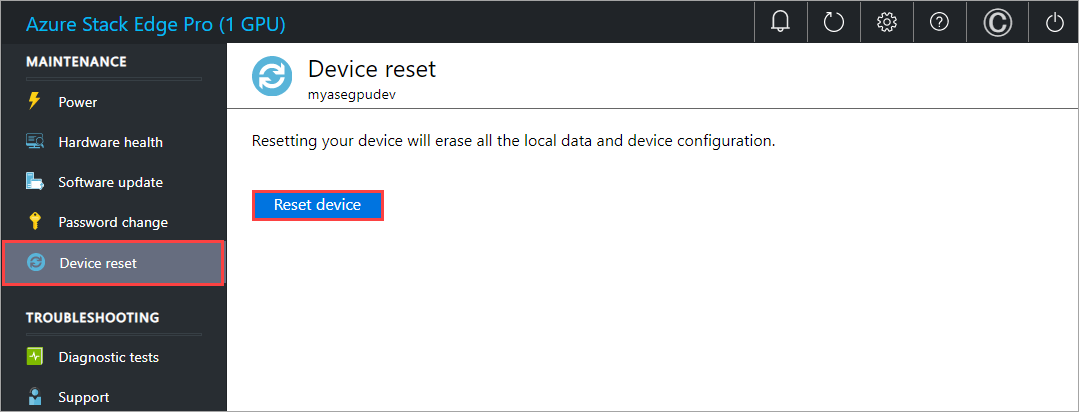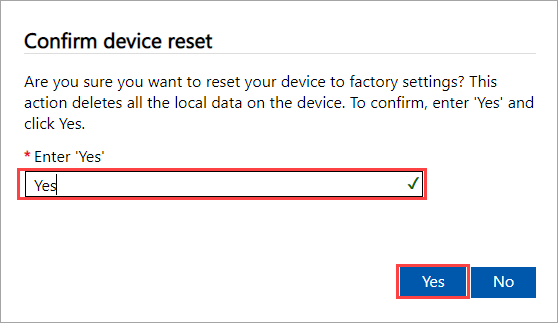GÄLLER FÖR: Azure Stack Edge Pro – GPU
Azure Stack Edge Pro – GPU Azure Stack Edge Pro 2
Azure Stack Edge Pro 2 Azure Stack Edge Pro R
Azure Stack Edge Pro R Azure Stack Edge Mini R
Azure Stack Edge Mini R
Den här artikeln beskriver hur du återställer, konfigurerar om och återaktiverar en Azure Stack Edge-enhet om du har problem med enheten eller behöver börja om av någon annan anledning.
När du har återställt enheten för att ta bort data måste du återaktivera enheten som en ny resurs. När du återställer en enhet tar du bort enhetskonfigurationen, så du måste konfigurera om enheten via det lokala webbgränssnittet.
Du kan till exempel behöva flytta en befintlig Azure Stack Edge-resurs till en ny prenumeration. Om du vill göra det gör du så här:
- Återställ data på enheten genom att följa stegen i Återställ enhet.
- Skapa en ny resurs som använder den nya prenumerationen med din befintliga enhet och aktivera sedan enheten. Följ stegen i Återaktivera enheten.